作为一款企业级监控工具,Zabbix支持提供图形化的报表和图形展示功能。用户可以使用Zabbix聚合图形(aggregate graph)来汇总和展示多个数据项的图形,将多个监控指标放在同一个图形中,以便更好地展示整体趋势和变化。
本文将详细介绍Zabbix 6版本聚合图形配置的过程:
1.创建一个新的仪表板:在Zabbix的Web界面中,选择“监测”>“仪表板”>“添加仪表盘”>“创建仪表盘”,填写仪表盘名称后点击“应用”按钮即可。

2.创建一个新的聚合图形:点击空白位置,“类型”选择“图形”,填写构件“名称”。
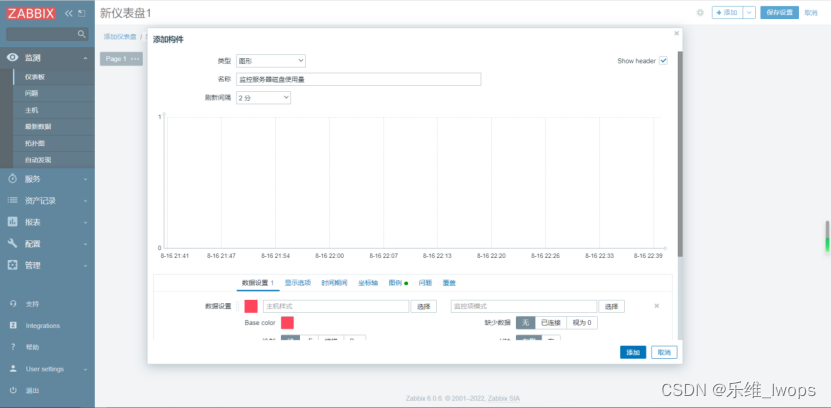
3.添加监控项:在“数据设置”标签页下,分别单击2个“选择”按钮,分别设置监控主机和监控项。可以选择多个监控项,并为数据集设置颜色。Aggregation function设置为sum 并且Aggregate设置为数据设置,即表示将监控项数据进行汇总计算。
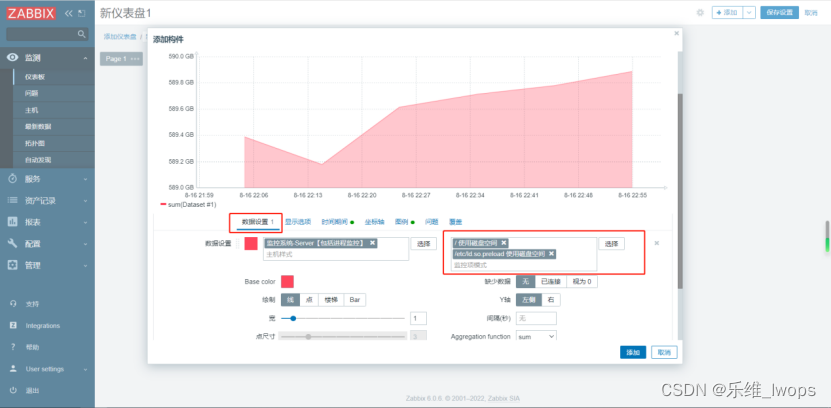
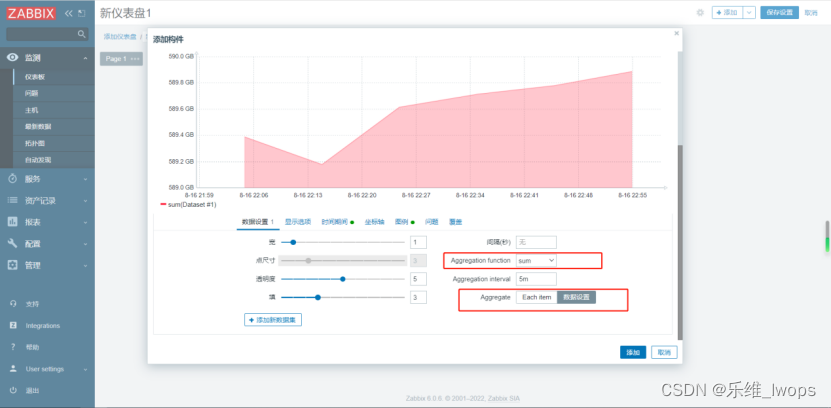
也可根据需要,调整展示的数据方式,可选最大值、最小值、平均值、最新值等。
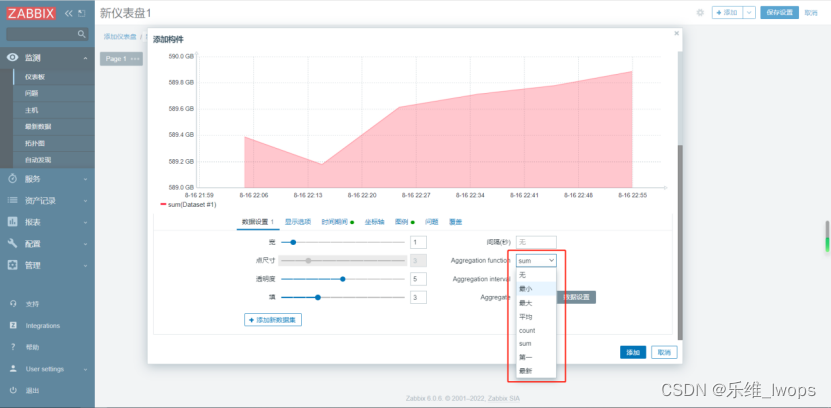
4.配置显示选项:在“显示选项”标签页下,默认设置“选择历史数据”为“自动”即可。“历史记录”表示每次采集到的实际数据,“趋势”表示监控项每1小时数据统计后的最大值、最小值、平均值,这一个小时的时间段是无法自定义的。
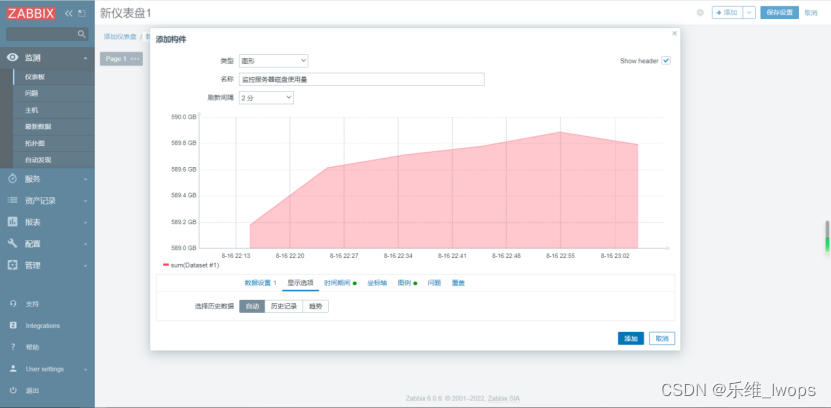
5.配置时间范围:在“时间周期”标签页下,勾选“设置自定义时间段”,然后选择要显示的时间范围,默认是最近1小时。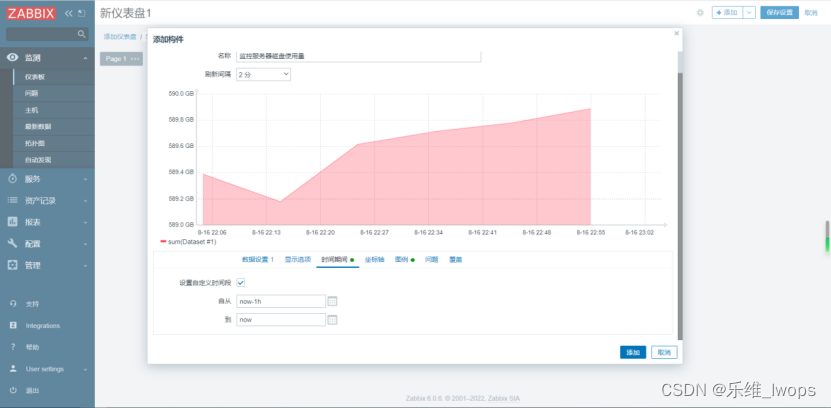
6.配置坐标轴:在“时间周期”标签页下,可设置坐标轴的最大值、最小值,一般默认不做调整,由系统计算即可。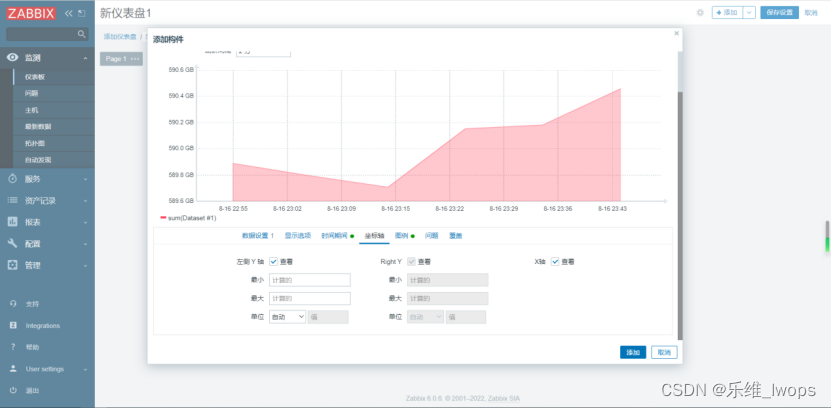
7.配置图例:在“图例”标签页下,可设置是否展示图例,以及设置图例的行数。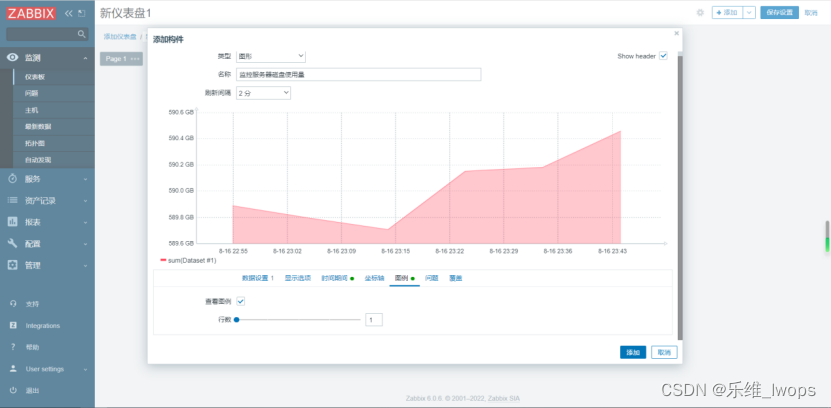
配置完成后,点击添加即可。
通过以上步骤,用户可以轻松地配置Zabbix的聚合图形,以便更好地展示多个监控项的数据。
以上就是这一期的Zabbix技术知识分享。大家好,我是乐乐,专注运维技术研究与分享,关注我学习Zabbix等使用技巧,更多运维问题还可以到乐维社区留言提问哦~